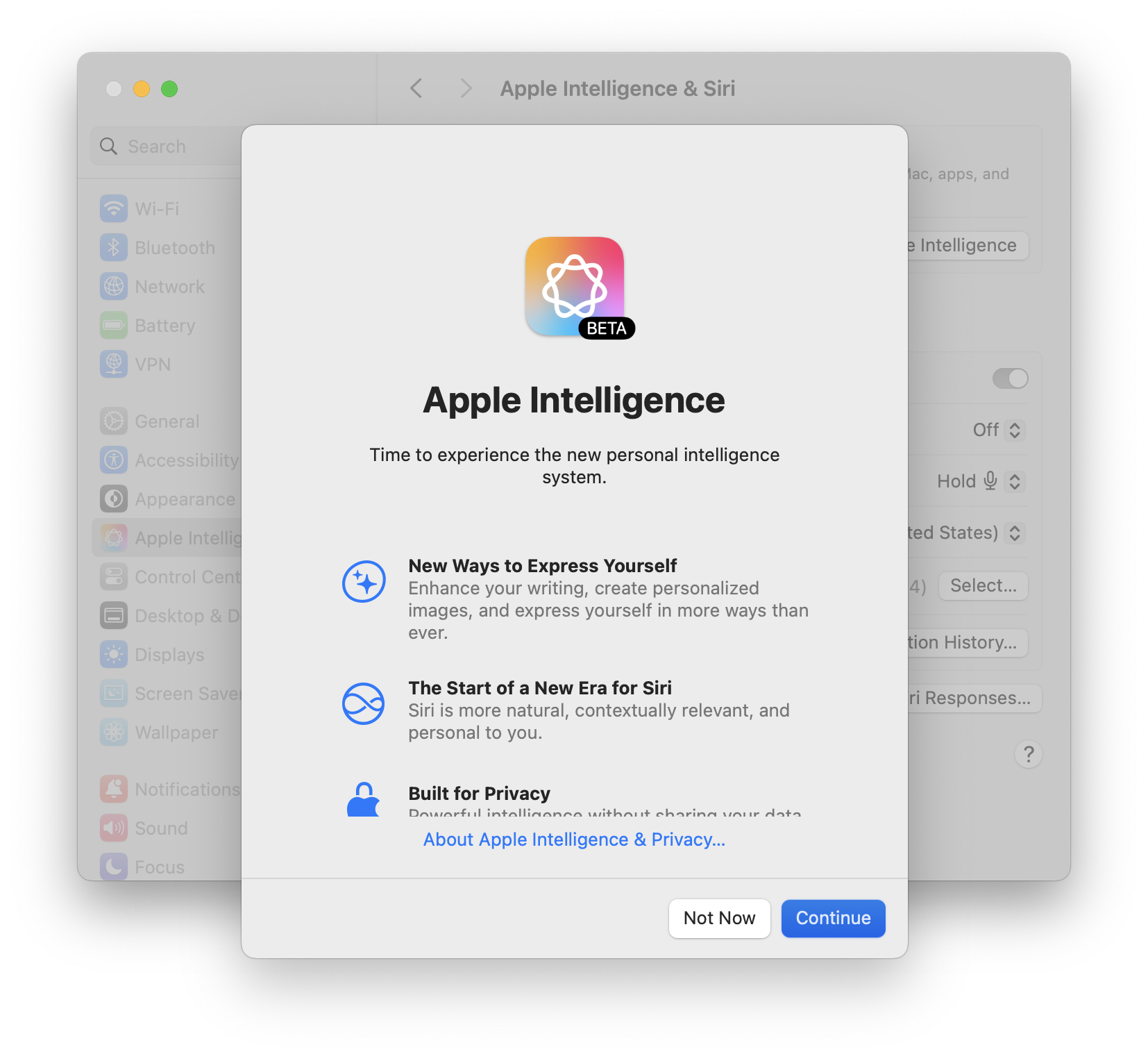
macOS 15.1ベータ版で導入されたApple Intelligence。
日本語環境では使えないようになっていますが、言語を英語にすると日本からでも使うことができました。
Apple Intelligenceで強化されたSiriをちょこっと使ってみます。
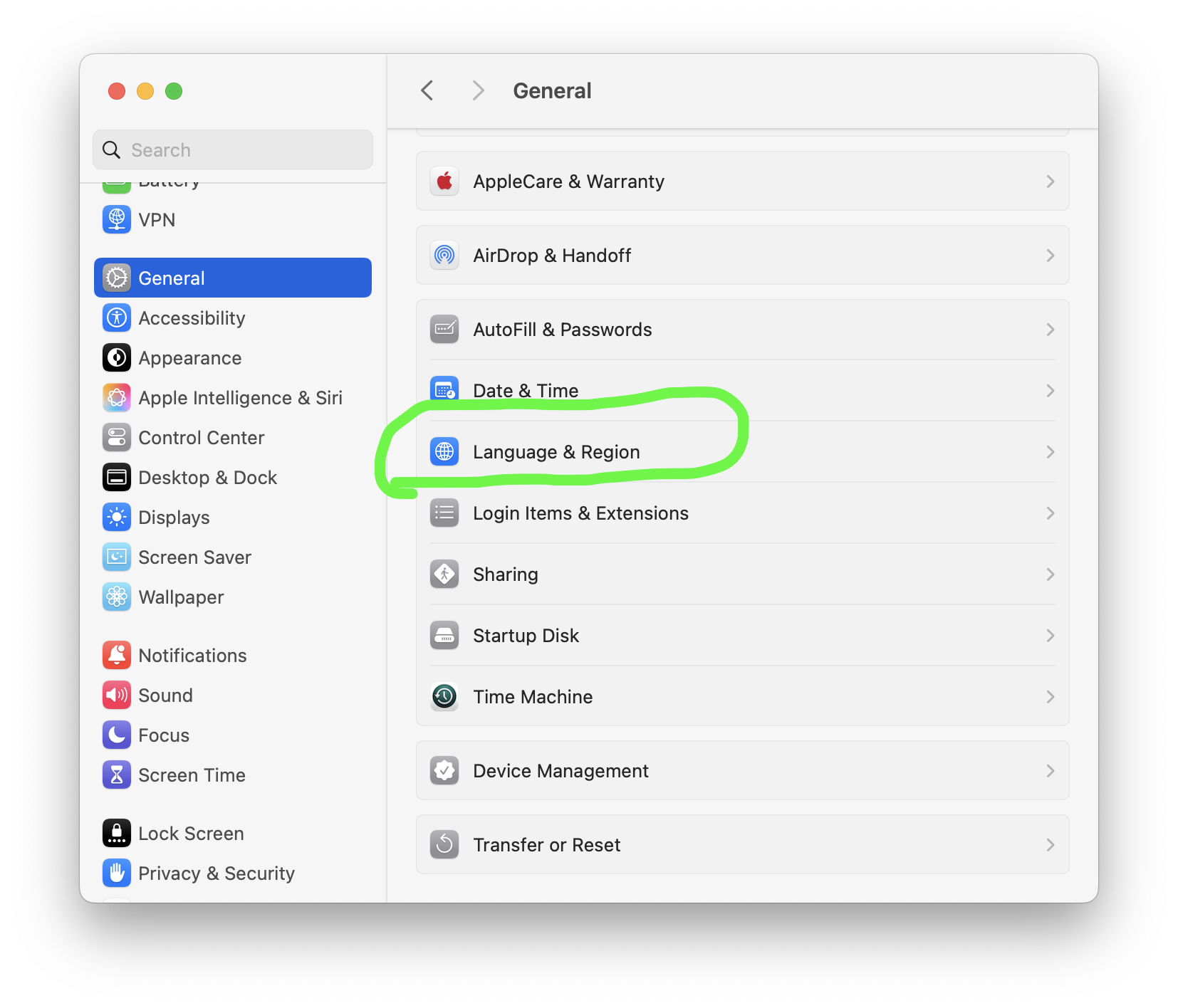
システム設定 > 一般 > 言語と地域に進みます。
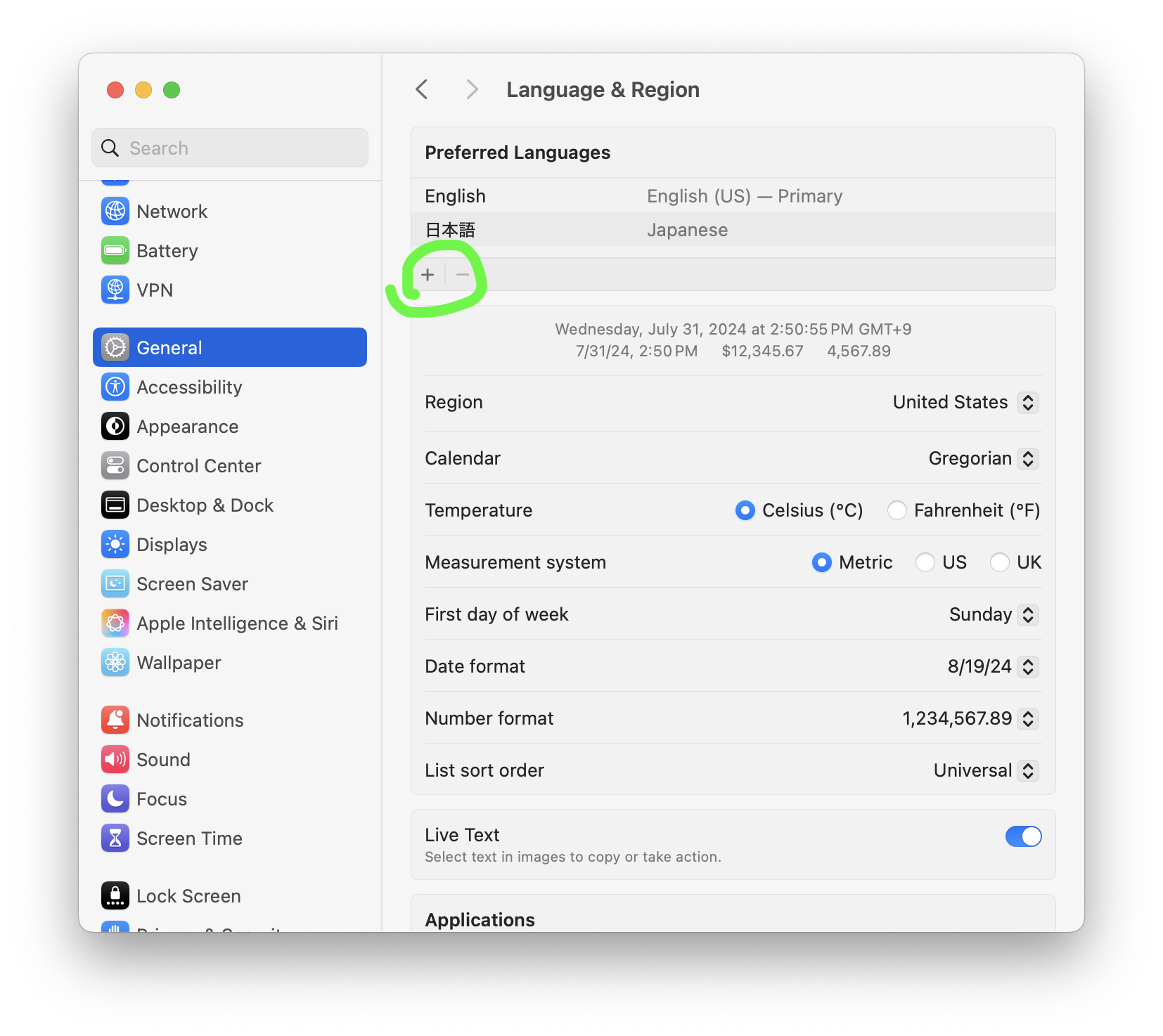
優先する言語の部分で+をクリックして「English (US)」を追加。
最優先(Primary)に変更して再起動。
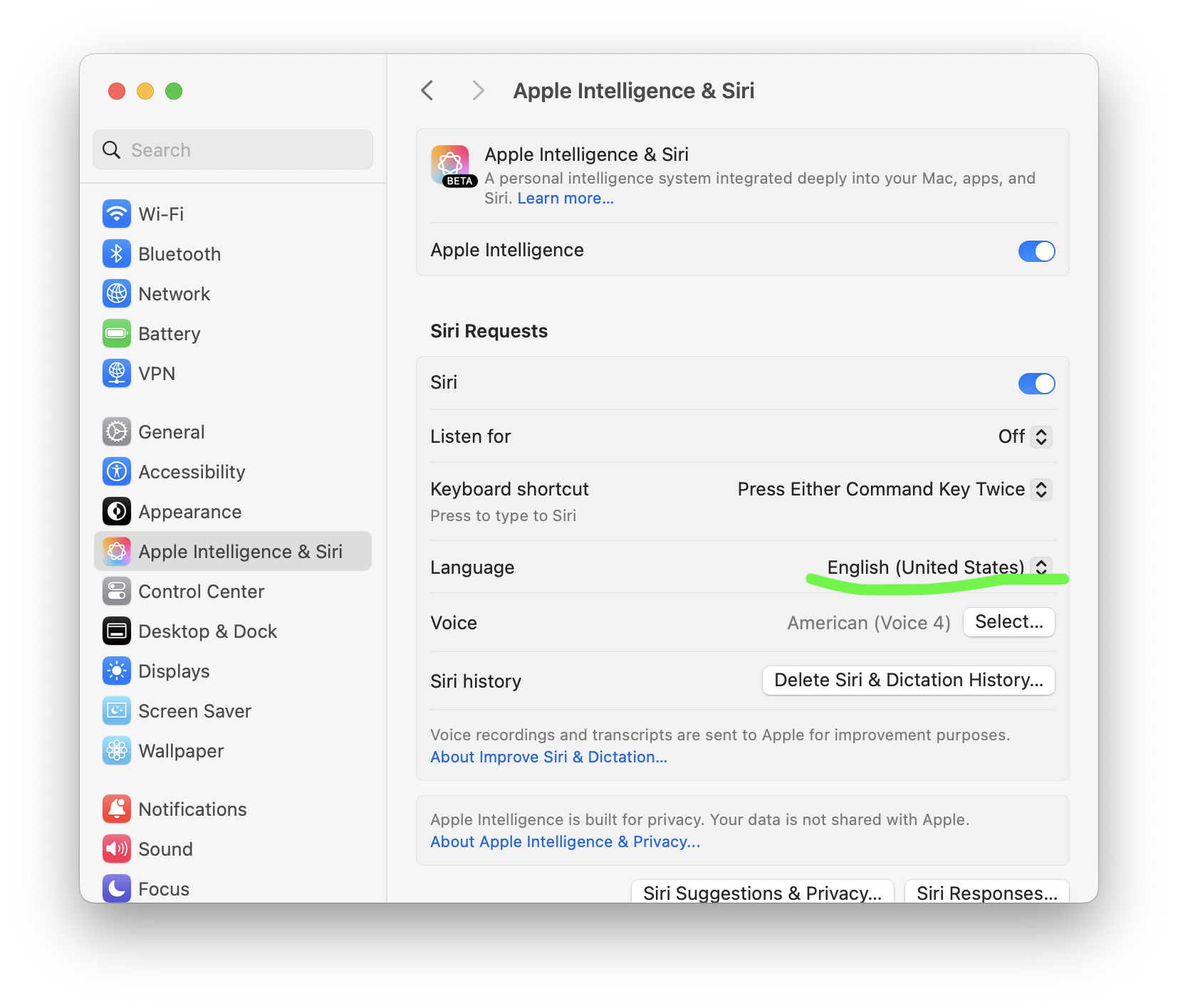
再起動後は英語環境になります。
設定の Apple Intelligence & Siri からApple Intelligenceの順番待ちに申し込みます。
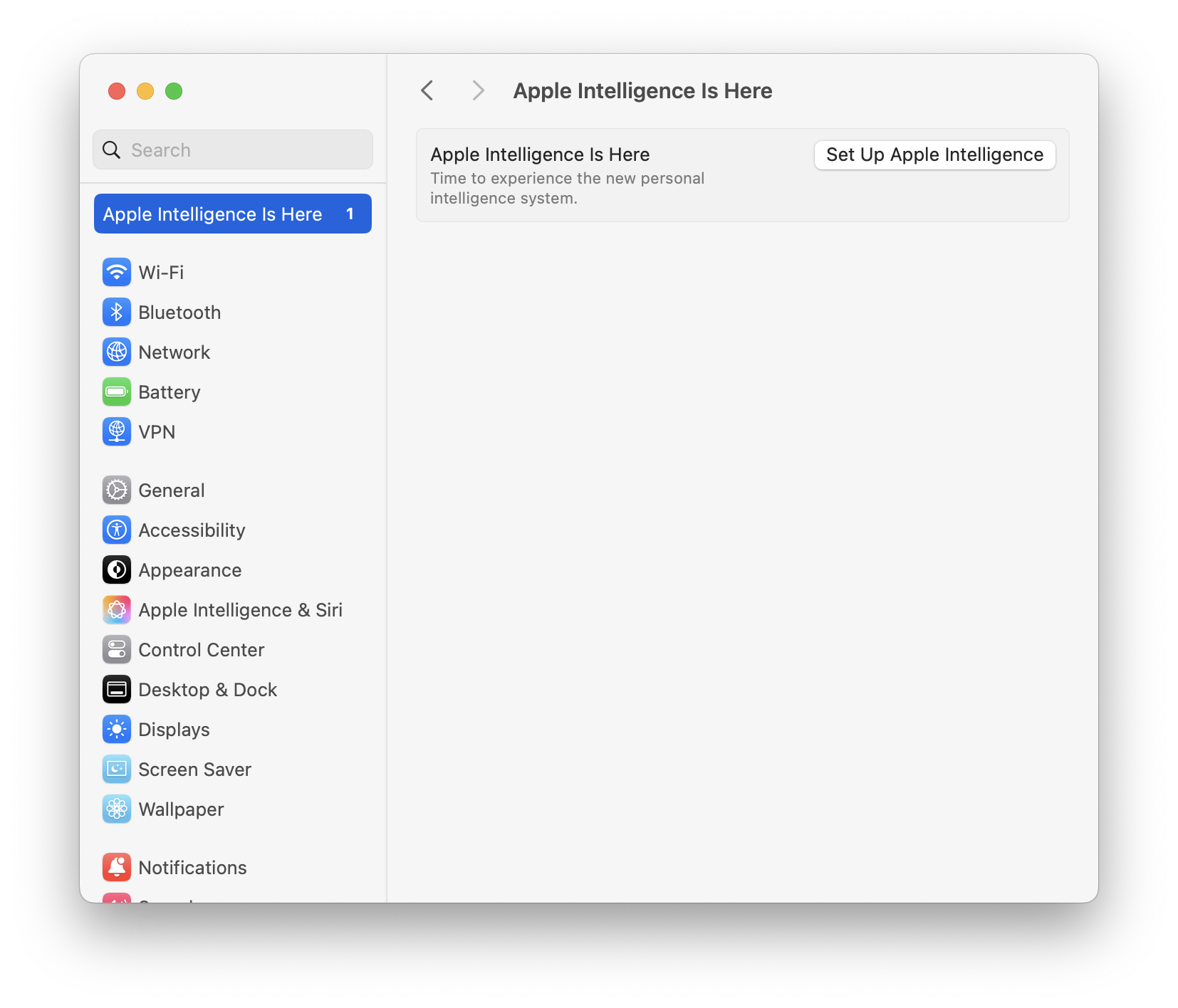
何日もかかかるのかなと思いきや、数分も経たずに通知が来てApple Intelligenceが使えるようになりました。
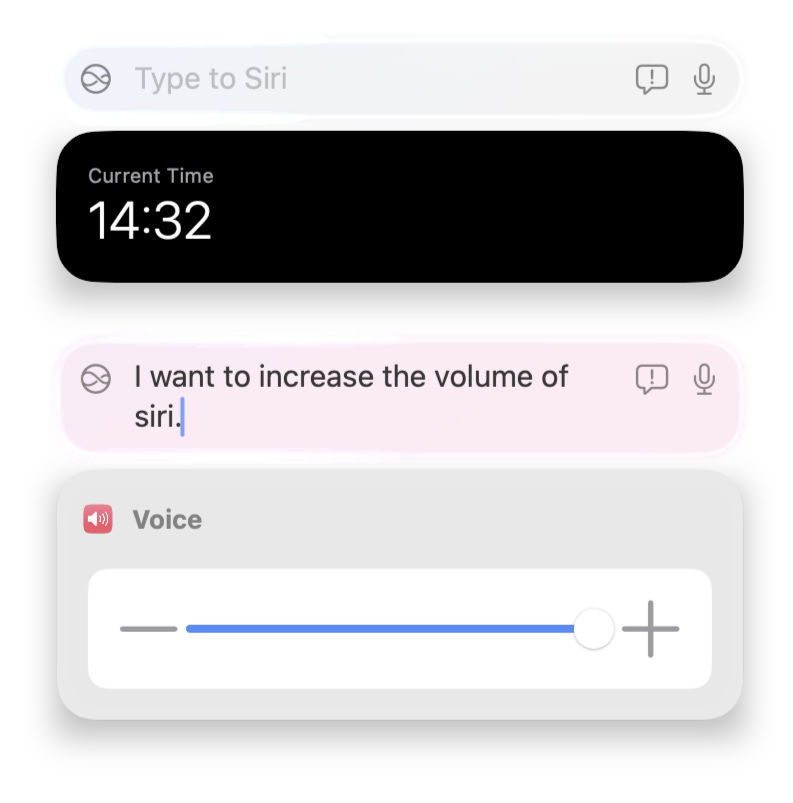
Apple IntelligenceのSiriになって大きく変わったのは、テキストで指示ができることです。
これまでのSiriは音声アシスタントという機能に徹していたので、指示もすべて音声を行う必要がありました。自室ならともかく、公共の場所や深夜帯など、声を発して音声操作をするわけにはいかないシーンにおいてもSiriが使えるようになりました。
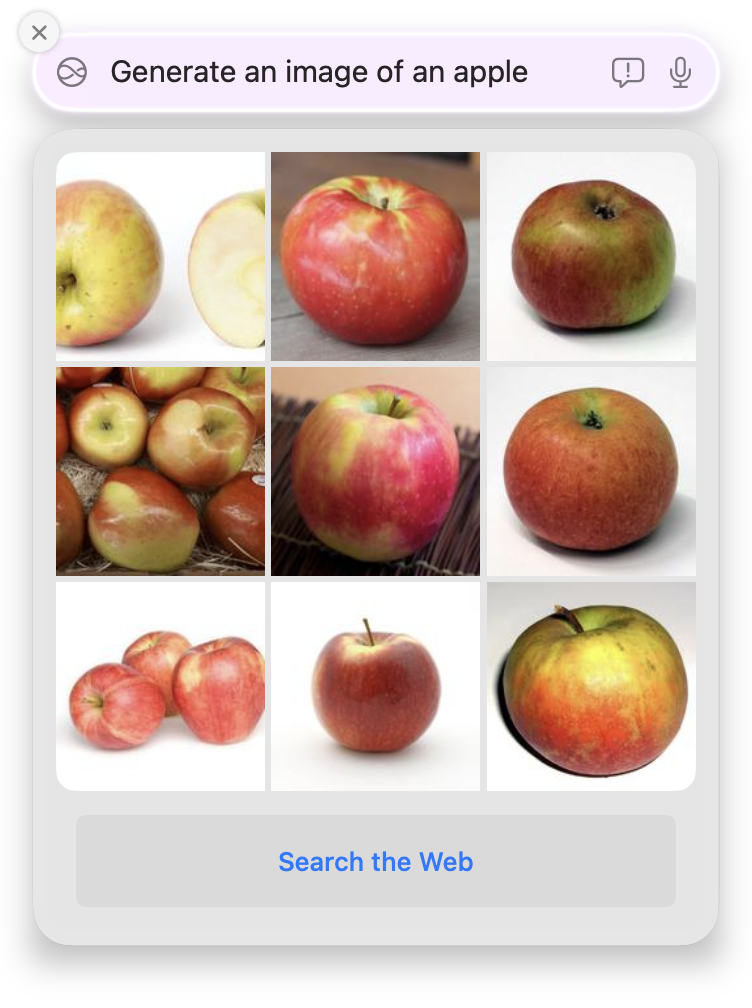
画像生成はできませんでした。
オンデバイスで処理している実感はあまりありませんが、Apple Intelligenceの学習データは2GBほどあるようです。
Apple Intelligenceになってテキストで指示ができるようになったのはいいのですが、macOSにおいてはSiriをあまり使わないので、Spotlightと統合してくれた方が使い易いかもしれません。
最初は、Apple Intelligence Siriが日本語に対応するまでは英語で使おうと考えていましたが、思っていたよりも微妙だったので、すぐに日本語環境に戻してしまいました。
日本語環境に戻す時は、日本語を最優先(Primary)に変更して再起動します。